【SaaSForce画面項目機能】印刷機能を開発してみよう!
- 2022年10月10日
1.目的
SaaSForce画面項目機能から印刷機能を実装します。 前提としてシステム設計の基本的な概念を理解しているものとします。
2.実装手順
2.1.帳票テンプレート作成とインポート
ここでは、ある業務システムの帳票を作成しました。 なお、セルの色、書式設定などはテンプレートファイルがそのまま反映されます。
![]()
SaaSForceへインポートします。
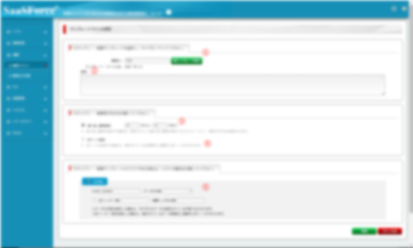
SaaSForce開発画面の「帳票」⇒「帳票テンプレート」⇒「検索」⇒「新規」を開き、以下の通り設定して保存します。
①Excel帳票ファイルを選択してアップロードします。管理IDは任意のものを指定
②テンプレートの説明(任意)
③テンプレートの何行目から繰り返し印字するか、ここでは11行目を指定
④印刷の改ページ指定(任意)
⑤繰り返し範囲のリスト名(必須)、③の範囲の行数を指定。ここでは1行
2.2.ダイナミックビュー作成
SaaSForce開発画面の「テーブル」⇒「ビュー定義・作成」⇒「新規」を開き、SQL構文を入力して保存します。
SELECT句の取得フィールドをテンプレートの印字順と合わせておくとマッピングがし易くなります。
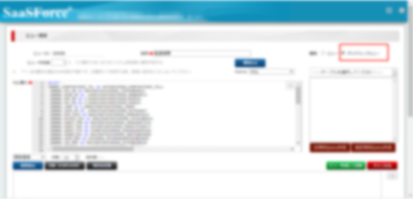
出力条件などの画面項目値を印字したい場合、ダイナミックビュー内でgetObj関数を利用します。
詳しい説明については以下の記事を参照してください。
2.3.帳票テンプレートとダイナミックビューのマッピング
SaaSForce開発画面の「帳票」⇒「帳票出力定義」に先程作成したダイナミックビューが表示されるので編集します。
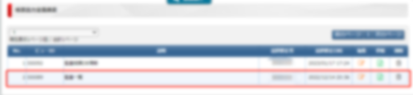
新規テンプレート定義を選択
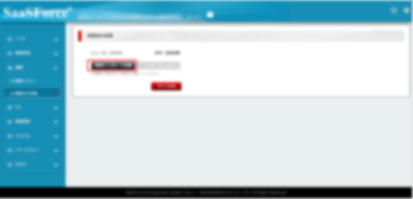
テンプレートとダイナミックビューのマッピングを行います。
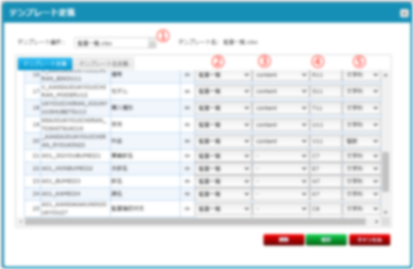
以下の通り設定して保存します。
①マッピングさせたい帳票テンプレートファイル名を選択
②テンプレートファイルのシート名を選択
③繰り返し印字させる項目なら2.1の⑤で設定したリスト名を選択
④印字させるセル番号。繰り返し印字の場合、印字開始するセル番号
⑤印字セルの表示形式と同じ型を指定
2.4.印刷ボタン設定
画面項目「印刷ボタン」の帳票設定を開き、出力するテンプレートファイルにチェック、形式はExcelを選択して保存します。
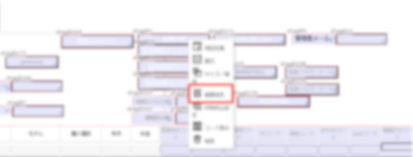
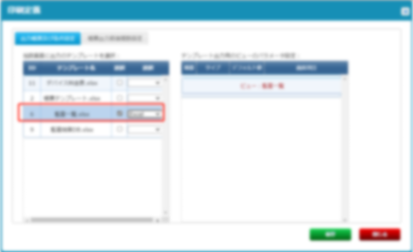
ここまで設定したら実際にユーザ画面から出力してみます。
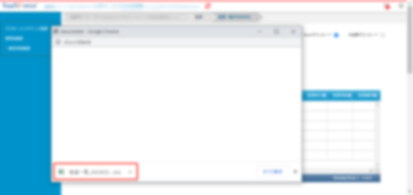
出力帳票
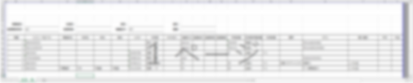
3.おわりに
いかがだったでしょうか。 一から印刷機能を実装する場合、設計、コーディングに非常に工数がかかりますが、 SaaSForceでは標準機能として備わっていますので、単純に検索結果を印字するだけであれば簡単に実装することが可能です。 より複雑な処理の場合、関数印刷機能を使えば実装可能です! それはまた別の機会にご紹介します。
